MySQL5.7.9.1解压版配置与数据库创建
linux下mysql5.7的安装配置

linux下mysql5.7的安装配置mysql官⽅下载地址:https:///archives/community/安装步骤:# https:///archives/mysql-5.7/mysql-5.7.32-linux-glibc2.12-x86_64.tar.gz# 如果服务器下载过慢,也可以先下载到本地在上传到云服务器# 上传⽂件通过rz命令,https:///zezhou/p/10602851.html1.下载tar包到opt⽬录下wget https:///archives/mysql-5.7/mysql-5.7.32-linux-glibc2.12-x86_64.tar.gz -P /opt/2.查看机器是否安装过其他版本的mysql# 卸载了其他的mysql版本[root@salt-minion2 opt]# rpm -qa|grep mariadbmariadb-5.5.60-1.el7_5.x86_64mariadb-server-5.5.60-1.el7_5.x86_64mariadb-libs-5.5.60-1.el7_5.x86_64[root@salt-minion2 opt]# rpm -e --nodeps mariadb-5.5.60-1.el7_5.x86_64[root@salt-minion2 opt]# rpm -e --nodeps mariadb-server-5.5.60-1.el7_5.x86_64[root@salt-minion2 opt]# rpm -e --nodeps mariadb-libs-5.5.60-1.el7_5.x86_643.解压安装包cd /opttar xf mysql-5.7.32-linux-glibc2.12-x86_64.tar.gz注意:xf不显⽰解压的内容,想要显⽰请⽤xvf4.创建mysql⽤户# -s表⽰这个⽤户不登陆,-M 没有家⽬录useradd mysql -s /sbin/nologin -M5.创建软连接ln -s mysql-5.7.32-linux-glibc2.12-x86_64 mysql5.76.修改mysql⽬录属主和属组chown -R mysql:mysql mysql5.7/配置步骤:1.配置⽂件/etc/fvim /etc/f配置⽂件内容如下:[mysql]# 设置mysql客户端默认字符集default-character-set=utf8# socket=/var/lib/mysql/mysql.sock[mysqld]#设置3306端⼝port = 3306# socket=/var/lib/mysql/mysql.sock# 设置mysql的安装⽬录basedir=/opt/mysql5.7/# 设置mysql数据库的数据的存放⽬录datadir=/opt/mysql5.7/data/# 允许最⼤连接数max_connections=200# 服务端使⽤的字符集默认为8⽐特编码的latin1字符集character-set-server=utf8# 创建新表时将使⽤的默认存储引擎default-storage-engine=INNODB# 粘贴进⼊即可2.把mysqld添加⾄systemctl进⾏管理# 复制过去后,会sytemctl会⾃动识别的cp /opt/mysql5.7/support-files/mysql.server /etc/rc.d/init.d/mysqld.server3.添加执⾏权限chmod +x /etc/rc.d/init.d/mysqld.server4.把mysql的bin⽬录添加⾄环境变量# mysql客户端要连接时候⽅便echo "PATH=/opt/mysql5.7/bin/:$PATH" >> /etc/profile# 让修改的⽂件不重启⽣效source /etc/profile5.把mysqld.server添加⾄chkconfig下,并设置开启⾃启动chkconfig --add mysqld.serverchkconfig mysqld.server on6.初始化数据库# 5.6和5.7还不⼀样mysqld --initialize --user=mysql --basedir=/opt/mysql5.7/ --datadir=/opt/mysql5.7/data/注:这步骤可能报错mysqld: error while loading shared libraries: libaio.so.1: cannot open shared object file: No such file or directory 解决⽅式:yum install -y libaio7.启动数据库# 需要跳过授权表,启动数据库,因为mysql默认会设置⼀个随机密码/etc/init.d/mysqld.server start --skip-grant-tables8.修改连接数据库的root密码注:5.7版本中er表下authentication_string字段存储的⽤户登陆密码mysql -uroot # 直接可进⼊数据库update er set authentication_string=password('wzz123') where user='root' and host='localhost'; flush privileges;9.停⽌当前的MySQL,正常启动即可/etc/init.d/mysqld.server stop/etc/init.d/mysqld.server start10.登陆11.登陆成功后还需要重新设置密码才⾏# 表⽰设置当前登陆⽤户密码set password=password('wzz123');flush privileges;。
mysql5.7.22的安装与配置(适用mysql5.7.20至mysql5.7.22版本)
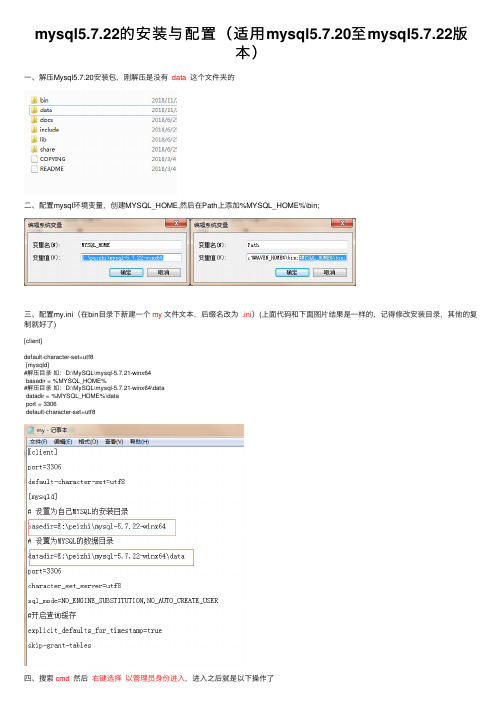
mysql5.7.22的安装与配置(适⽤mysql5.7.20⾄mysql5.7.22版本)⼀、解压Mysql5.7.20安装包,刚解压是没有data这个⽂件夹的⼆、配置mysql环境变量,创建MYSQL_HOME,然后在Path上添加%MYSQL_HOME%\bin;三、配置my.ini(在bin⽬录下新建⼀个 my ⽂件⽂本,后缀名改为 .ini)(上⾯代码和下⾯图⽚结果是⼀样的,记得修改安装⽬录,其他的复制就好了)[client]default-character-set=utf8[mysqld]#解压⽬录如:D:\MySQL\mysql-5.7.21-winx64basedir = %MYSQL_HOME%#解压⽬录如:D:\MySQL\mysql-5.7.21-winx64\datadatadir = %MYSQL_HOME%\dataport = 3306default-character-set=utf8四、搜索 cmd然后右键选择以管理员⾝份进⼊,进⼊之后就是以下操作了1.进⼊mysql的安装⽬录,并进⼊X:\peizhi\mysql-5.7.22-winx64\bin⽬录下输⼊命令:mysqld --initialize-insecure (⽣成⽆密码的root⽤户)后,在mysql-5.7.20-winx64 ⽬录下就会出现 data ⽂件2.再输⼊mysqld--install,如果出现Service successfully installed 说明注册成功了。
(我输⼊这⾏命令之所以不是出现这个,是因为之前我输⼊过⼀次,服务已经存在,所以提⽰是已存在),注意:如果此操作报错Install/Remove of the Service Denied!,建议使⽤管理员⾝份进⼊命令提⽰符3.启动MySQL服务,命令:net start mysql4.设置密码,命令:mysqladmin -u root password 密码5.修改密码⽅法如下:接着输⼊mysql -uroot -p 由于之前登陆过,直接输⼊刚才设置密码(登录root第⼀次是免密码的直接回车进⼊到)MYSQL>接着输⼊:update er set authentication_string=password('你想输⼊的密码') where user='root' and Host ='localhost'; 然后接着再输⼊:flush privileges;6.输⼊命令show databases; 查看数据表7.输⼊\q;退出MySQL8.关闭MySQL服务,命令:net stop mysql五、完成以上操作后记得去开启mysql服务。
图解MySQL建设数据库和建设数据表教程附带SQL语句操作数据

MySQL建设数据库和建设数据表教程
附:SQL语句操作
第一步打开MySQL应用程序。
如上图。
第二步找到MySQL应用程序工具条上的“数据库(D)”选
项,单击!如上图。
建新数据库!如上图。
第四步在“数据库名”键入数据库名称,点击创建按钮!在
左侧就会出现你新创建的数据库!如上图。
出现“创建数据表”选项。
如上图。
们在这里创建数据表!
第七步创建字段,我们现在创建的是“student”数据表,这
里字段“stuid”为主键,主键一般选择为“自动递增”,数据类型为int,如上图。
“长度”选项是必选!!!一般“非null”
选项都要打上勾。
(按照业务需求)。
第八步点击“创建表”按钮,弹出上图对话框,键入我们所建的数据表名。
单击“确定”按钮。
第九步,第八步完成后,我们新建的数据表就出现在左侧树
列中。
如上图。
第十步在查询编辑器用SQL语句实现数据库的增、删、查、
改简单操作。
如上图。
第十一步我们在查询编辑器里写一个增加数据的SQL语句,选中SQL语句右击,找到“执行查询”选项,再找到“选
定查询”选项。
单击。
第十二步我们写的SQL语句如果没有任何错误,就会出现
上图信息。
第十三步查看我们所增加的数据,注意:如果你增加的数据是“汉字”,会出现如上图的“??”。
教程完毕,版权所有,清
水无痕!。
Mysql5.7及以上版本的MySQL下载、安装及配置教程(附图)

Mysql5.7及以上版本的MySQL下载、安装及配置教程(附图)对版本的说明之所以说是MySQL5.7及以上版本,是因为从MySQL5.7版本之后,其安全机制有所改变。
在安装完成后,登陆MySQL时,需要输⼊⼀个密码,这个密码其实是在配置MySQL的过程中⽣成的⼀个随机密码,⽽我们必须找到这个随机密码才能登陆MySQL。
⽽在5.7之前的版本并且不需要这样做,因此对于5.7之前的版本,本教程可能并不完全适⽤,不过⽹上有很多,如果需要可以⾃⼰搜索系统环境win10,64位MySQL版本5.7.20免安装版MySQL下载地址在下载页⾯往下拉,选择⾃⼰的操作系统版本和位数,然后下载即可MySQL安装由于这⾥选择的MySQL是免安装版的,所以解压就是安装,将MySQL解压到⾃⼰想放的位置即可MySQL环境配置1. 在环境变量 Path 中添加 MySQL 解压后的 bin ⽬录所在的路径,⽐如我的是:D:\mysql-5.7.20-winx64\bin,不知道环境变量 Path 在哪⾥的,可以点击2. 以管理员⾝份运⾏ cmd (将⿏标放在屏幕左下⾓的 windows 图标上,点击⿏标右键,选择命令提⽰符(管理员)(A)即可),输⼊D:,然后回车,进⼊ D 盘( MySQL 解压后所在的盘 )3. 继续进⼊ MySQL 中的 bin ⽬录,输⼊下⾯这条命令:cd mysql-5.7.20-winx64\bin1注意:这⾥的路径以及名称要和⾃⼰电脑上的⼀致,这⾥仅以我⾃⼰的为例展⽰,下同4. 安装 MySQL,输⼊下⾯这条命令mysqld -install1注意:如果在这⼀步提⽰ mysqld 不是内部或外部命令,也不是可运⾏的程序或批处理⽂件,以我个⼈的经验来看,是因为在 bin ⽬录下没有 mysqld.exe 这个应⽤程序,⽽导致没有这个的原因可能就是版本不对,或者版本是⼀样的,但下载的是带 DebugBinaries & Test Suite 字样的,带这个字样的,bin ⾥⾯是没有 mysqld.exe 的顺便说⼀下,移除 MySQL 服务的命令是:mysqld -remove5. 接着输⼊:mysqld --initialize1然后回车(可能需要等待⼀会),这时在 MySQL 的根⽬录下会⽣成⼀个 data ⽂件夹,注意⾥⾯的⼀个以 .err 结尾的⽂件,初始密码就在这个⽂件⾥(可以按 Ctrl+F 搜索 password 找到密码),这个初始密码后续会⽤到6. 配置MySQL的启动⽂件如果解压后的 MySQL 中有⼀个名为 my-default.ini 的⽂件,则在配置⽂件中输⼊以下⼏项:1.basedir=D:\mysql-5.7.20-winx642.datadir=D:\mysql-5.7.20-winx64\data3.port=3306123注意:这⾥的路径和名称仍然需要和⾃⼰电脑上的⼀致如果解压后的 MySQL 中没有⼀个名为 my-default.ini 的⽂件,则⾃⼰在根⽬录下新建⼀个名为 my.ini 的⽂件,然后选中该⽂件,点击⿏标右键,选择⽤记事本打开,在其中输⼊:1.[mysqld]2.basedir=D:\mysql-5.7.20-winx643.datadir=D:\mysql-5.7.20-winx64\data4.port=33061234输⼊完成后,点击保存,关闭即可。
mysql5.7zip文件在windows下的安装

mysql5.7zip⽂件在windows下的安装1.下载mysql最新版本。
2.解压到⽂件夹。
D:\software\mysql\mysql5.7a将my-default.ini 复制为 my.ini3.编辑my.ini[mysqld]# These are commonly set, remove the # and set as required.basedir ="D:/software/mysql/mysql57a"datadir ="D:/software/mysql/mysql57a/data"port=3308修改安装⽬录和数据⽬录。
4.安装mysql服务。
使⽤管理员命令模式。
去到 bin⽬录。
执⾏命令 mysqld -install mysql57a5.初始化mysqld --initialize --user=mysql在data⽣成⽬录如下:6.启动mysql 服务。
net start mysql57a7.免密码登录配置。
第⼀次登录⼀般没有密码,如果不能登录按照下⾯的步骤操作。
mysql –uroot –p –P3308在my.ini 增加配置skip-grant-tables重启服务,在重试登录。
mysql –uroot –p –P3308这⼀次不⽤在输⼊密码即可登录了。
执⾏ use mysqlupdate er set authentication_string=password('root') where user='root' ;再删除:skip-grant-tables 配置。
重启mysql 服务。
使⽤命令mysql –uroot –proot –P3308 然后就可以了。
MySQL5.7创建及查看数据库

MySQL5.7创建及查看数据库1.创建数据库语句create database语句是在MySQL实例上创建⼀个指定名称的数据库。
create schema语句的语义和create database是⼀样的。
2.语法解析CREATE {DATABASE | SCHEMA} [IF NOT EXISTS] db_name[create_specification] ...create_specification:[DEFAULT] CHARACTER SET [=] charset_name| [DEFAULT] COLLATE [=] collation_name(1)⽤给定的名称创建数据库。
如果⽤这句话,你需要创建数据库的权限。
创建模式是⼀个创建数据库的同义词。
(2)如果数据库存在且未指定是否存在,则会出现错误。
(3)在⼀个活跃的锁表语句的会话中不允许创建数据库。
(4)create_specification选项指定创建数据库的属性,并存储在数据库⽬录的db.opt⽂件中。
charcter set属性指定数据库的默认字符集;collate属性指定此数据库的默认排序规则。
[root@localhost course]# lscourse.frm course.ibd db.opt dept.frm dept.ibd students.frm students.ibd teacher_backup.frm teacher_backup.ibd teacher.frm teacher.ibd[root@localhost course]# cat db.optdefault-character-set=latin1default-collation=latin1_swedish_ci(5)MySQL中的数据库被实现为⼀个⽬录,该⽬录包含与数据库中的表相对应的⽂件。
因为当数据库初始化时是没有表的,创建数据库语句只在MySQL数据⽬录下创建⼀个⽬录的和db.opt⽂件。
MySQL解压版安装详解

MySQL-5.7解压版安装详解电脑:win10 64bit第一步:下载软件:在mysql官网找到Download MySQL Community Server 选择windows(x86,64-bit),ZIP Archive。
点开之后会进入另一个页面,但却没有开始下载,这个时候不用怕,看不懂没关系,你只要知道他是要让你们登录(login),或者申请账号(sign up)就行了,登录或者申请成功后就会开始下载。
(记住密码要字母和数字组合,字母要有大写)。
由于MySQL 是开源(open source)数据库,可以在Select Platform 里选择source code下载源代码。
第二步:下载的ZIP Archive版是免安装的,只要解压就行了,找到你想安装的地方,将解压文件放到目录下,例如:D:\MySQL\mysql-5.7.17-winx64 。
第三步:配置默认文件:其实理论上现在这样就可以直接安装服务了,但是因为是默认配置,我们使用的时候会出现很多问题。
比如里面的汉字全是乱码之类的,所以建议先配置一下默认文件。
在D:\MySQL\mysql-5.7.17-winx64 目录下,新建一个my.ini 文件。
复制下面的代码保存:[mysql]# 设置mysql客户端默认字符集default-character-set=utf8[mysqld]#设置3306端口port = 3306# 设置mysql的安装目录basedir=D:\\MySQL\\mysql-5.7.17-winx64# 设置mysql数据库的数据的存放目录datadir=D:\\MySQL\\mysql-5.7.17-winx64\\data# 允许最大连接数max_connections=200# 服务端使用的字符集默认为8比特编码的latin1字符集character-set-server=utf8# 创建新表时将使用的默认存储引擎default-storage-engine=INNODB在系统环境变量PATH中添加:D:\MySQL\mysql-5.7.17-winx64\bin,以后在cmd.exe中运行可以不用输入多指令切换目录。
mysql数据库的创建流程
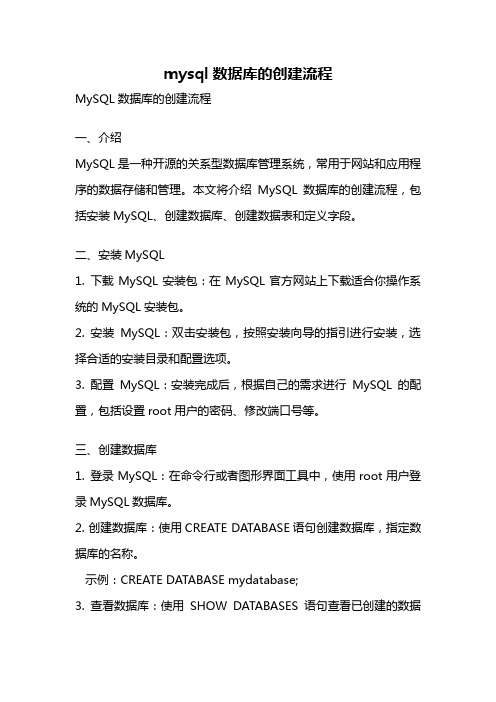
mysql数据库的创建流程MySQL数据库的创建流程一、介绍MySQL是一种开源的关系型数据库管理系统,常用于网站和应用程序的数据存储和管理。
本文将介绍MySQL数据库的创建流程,包括安装MySQL、创建数据库、创建数据表和定义字段。
二、安装MySQL1. 下载MySQL安装包:在MySQL官方网站上下载适合你操作系统的MySQL安装包。
2. 安装MySQL:双击安装包,按照安装向导的指引进行安装,选择合适的安装目录和配置选项。
3. 配置MySQL:安装完成后,根据自己的需求进行MySQL的配置,包括设置root用户的密码、修改端口号等。
三、创建数据库1. 登录MySQL:在命令行或者图形界面工具中,使用root用户登录MySQL数据库。
2. 创建数据库:使用CREATE DATABASE语句创建数据库,指定数据库的名称。
示例:CREATE DATABASE mydatabase;3. 查看数据库:使用SHOW DATABASES语句查看已创建的数据四、创建数据表1. 选择数据库:使用USE语句选择要在其中创建数据表的数据库。
示例:USE mydatabase;2. 创建数据表:使用CREATE TABLE语句创建数据表,指定数据表的名称和字段的定义。
示例:CREATE TABLE mytable (id INT AUTO_INCREMENT PRIMARY KEY,name VARCHAR(50),age INT);3. 查看数据表:使用SHOW TABLES语句查看已创建的数据表。
五、定义字段1. 字段类型:根据数据的特性选择合适的字段类型,如整数、字符串、日期等。
示例:INT表示整数类型,VARCHAR表示字符串类型。
2. 字段约束:根据数据的约束条件设置字段的约束,如主键、唯一、非空等。
示例:PRIMARY KEY表示主键约束,NOT NULL表示非空约束。
3. 字段属性:根据需要设置字段的属性,如自增、默认值等。
mysql5.7压缩包安装教程

mysql5.7压缩包安装教程前⾔:避免之前装的MySQL影响 ⾸先⽤管理员进⼊dos窗⼝执⾏ sc delete mysql 或者 mysqld -remove mysql 删除已有的mysql服务(⼀) 下载MySQL5.7 版本压缩包 ⽹址 https:///downloads/mysql/(⼆)解压到⾃⼰想要放的⽬录 我放在了F盘 F:\phoneMall\mysql-5.7.26-winx64 在这个⽬录下新建 data⽂件夹和 my.ini⽂件如下图所⽰ ⽤记事本打开my.ini 放⼊如下代码(basedir 和 datadir 的路径根据⾃⼰设置)。
[mysql]# 设置mysql客户端默认字符集default-character-set=utf8[mysqld]#设置3306端⼝port = 3306# 设置mysql的安装⽬录basedir=F:\phoneMall\mysql-5.7.26-winx64# 设置mysql数据库的数据的存放⽬录datadir=F:\phoneMall\mysql-5.7.26-winx64\data# 允许最⼤连接数max_connections=200# 服务端使⽤的字符集默认为8⽐特编码的latin1字符集character-set-server=utf8# 创建新表时将使⽤的默认存储引擎default-storage-engine=INNODBskip-grant-tables(三) 在环境变量⾥加⼊mysql的bin 路径(四) ⽤管理员打开命令窗⼝ 1 切换到mysql 的bin⽬录。
(1) 输⼊mysqld --initialize 如果此处报错 Can't create/write to file 。
将my.ini⽂件如⼆中的 basedir 和 datadir 路径见引号和双斜杠 # 设置mysql的安装⽬录 basedir="D:\\tool\\Mysql\\mysql-5.7.26-winx64" # 设置mysql数据库的数据的存放⽬录 datadir="D:\\tool\\Mysql\\mysql-5.7.26-winx64\\data" (2) 输⼊ mysqld --install (3) 输⼊ net start mysql 启动服务 (4) 输⼊mysql -u root -p 回车不⽤输⼊密码 2 输⼊ use mysql 3 输⼊ update er set authentication_string=password('123456') where user='root'; 设置数据库密码适⽤于mysql 5.7版本 4 将修改 mysql中的 my.ini⽂件删掉最后⼀⾏的代码(跳过表验证)skip-grant-tables 5 重启服务(要切换到mysql的bin⽬录!!!!!!!!) net stop mysql net start mysql 这样MySQL就安装成功了!!!!! 坚持,⽣活就是这样!。
mysql5.7.9安装步骤
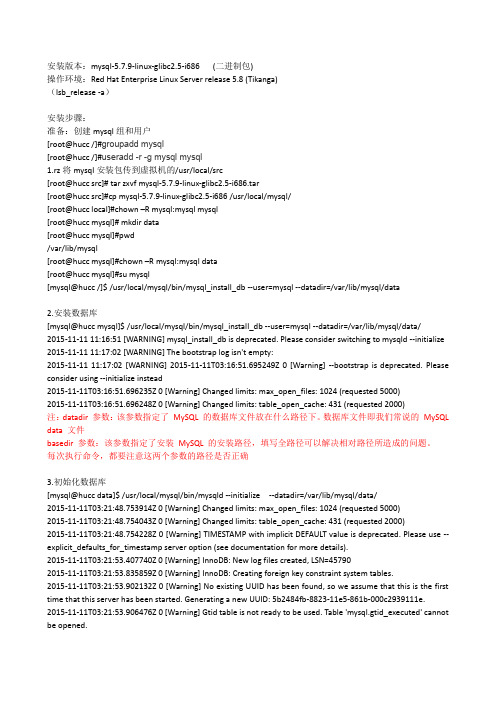
安装版本:mysql-5.7.9-linux-glibc2.5-i686 (二进制包)操作环境:Red Hat Enterprise Linux Server release 5.8 (Tikanga)(lsb_release -a)安装步骤:准备:创建mysql组和用户[root@hucc /]#groupaddmysql[root@hucc /]#useradd -r -g mysql mysql1.rz将mysql安装包传到虚拟机的/usr/local/src[root@huccsrc]# tar zxvfmysql-5.7.9-linux-glibc2.5-i686.tar[root@huccsrc]#cpmysql-5.7.9-linux-glibc2.5-i686 /usr/local/mysql/[root@hucc local]#chown –R mysql:mysqlmysql[root@huccmysql]# mkdir data[root@huccmysql]#pwd/var/lib/mysql[root@huccmysql]#chown –R mysql:mysql data[root@huccmysql]#sumysql[mysql@hucc /]$ /usr/local/mysql/bin/mysql_install_db --user=mysql --datadir=/var/lib/mysql/data2.安装数据库[mysql@huccmysql]$ /usr/local/mysql/bin/mysql_install_db --user=mysql --datadir=/var/lib/mysql/data/2015-11-11 11:16:51 [WARNING] mysql_install_db is deprecated. Please consider switching to mysqld --initialize 2015-11-11 11:17:02 [WARNING] The bootstrap log isn't empty:2015-11-11 11:17:02 [WARNING] 2015-11-11T03:16:51.695249Z 0 [Warning] --bootstrap is deprecated. Please consider using --initialize instead2015-11-11T03:16:51.696235Z 0 [Warning] Changed limits: max_open_files: 1024 (requested 5000)2015-11-11T03:16:51.696248Z 0 [Warning] Changed limits: table_open_cache: 431 (requested 2000)注:datadir参数:该参数指定了MySQL 的数据库文件放在什么路径下。
mysql创建数据库的操作步骤

mysql创建数据库的操作步骤一、概述在使用MySQL数据库管理系统时,首先需要创建一个数据库来存储数据。
本文将介绍使用MySQL创建数据库的操作步骤,包括登录MySQL、创建数据库、设置字符集、查看数据库列表等。
二、登录MySQL需要登录MySQL数据库管理系统。
打开终端(Linux或Mac)或者命令提示符(Windows),输入以下命令登录MySQL:```shellmysql -u root -p```其中,-u参数用于指定用户名,这里使用root作为用户名;-p参数用于指定密码,登录时需要输入密码。
三、创建数据库成功登录MySQL后,可以使用以下命令来创建数据库:```sqlCREATE DATABASE database_name;```其中,database_name为数据库的名称,可以自行指定,注意不要使用MySQL系统保留的关键字作为数据库名。
四、设置字符集在创建数据库时,还可以设置数据库的字符集,以确保支持多种语言和字符。
常见的字符集包括utf8、utf8mb4等。
使用以下命令来设置数据库的字符集:```sqlCREATE DATABASE database_name CHARACTER SET charset_name;```其中,charset_name为字符集的名称,可以根据实际需求选择合适的字符集。
五、查看数据库列表创建数据库后,可以使用以下命令查看当前MySQL服务器上的所有数据库:```sqlSHOW DATABASES;```该命令将返回一个包含所有数据库名称的列表。
六、其他操作除了创建数据库,MySQL还提供了多种其他操作,包括删除数据库、修改数据库名称等。
1. 删除数据库:使用以下命令删除指定的数据库:```sqlDROP DATABASE database_name;```其中,database_name为要删除的数据库的名称。
请谨慎使用该命令,删除数据库将不可恢复。
MySQL5.7解压版安装教程

MySQL5.7解压版安装教程MySQL5.7解压版安装教程为什么要写关于MySQL5.7的安装教程?1.⽬前⼤多使⽤的就是MySQL5.7版本的数据库,8.0的太新,5.5的太旧。
2.因为在MySQL5.5版有个⾮常好的配置字符集的exe⽂件MySQLInstanceConfig.exe,但新版没有,就只能⽤zip版安装再配置,这也是个⼈感觉不是很好的地⽅。
零、卸载MySQL卸载前⼀定要备份数据哦~1、检查mysql的服务是否正在运⾏(1)⽅式⼀:启动任务管理-->服务-->mysql服务(2)⽅式⼆我的电脑(计算机)-->右键-->管理-->服务2、卸载⽅式⼀:控制⾯板⽅式⼆:电脑管家或360安全卫⼠⽅式三:⽤安装程序⾃带的卸载程序3、清理遗留⽂件①找到之前的安装⽬录,清理如果你是默认安装的,要注意,mysql的默认的数据⽬录,是在⼀个隐藏⽂件夹中:C:\ProgramData\MySQL②到mysql的安装⽬录,⼀般在C:\Program Files(x86),将mysql相关⽂件夹删除;③如果部分mysql相关⽂件安装在其他盘⾥,记得去清理⼀下,⼀般直接点击右键删除即可,实在删除不了,⽤360粉碎,或者重启下电脑再删除;④删除系统盘下(C盘)ProgramData⽬录下的mysql相关⽬录,ProgramData⽬录系统是默认隐藏的,可通过如下办法——在“隐藏的项⽬”前打上对勾,显⽰系统隐藏的⽬录;⑤删除C盘Users下相关⽂件——C:\Users\(⽤户名)\AppData⽬录下每⼀个⽂件夹⾥都找找MySQL⽂件名,并删除;4、清理注册表通过快捷键 “win+R” 进⼊"运⾏"框,然后输⼊regedit进⼊注册表编辑器1.在编辑器⾥,点击上⽅⼯具栏:编辑——查找——输⼊mysql进⾏查找,查找到的mysql相关的统统删除;HKEY_LOCAL_MACHINE\SYSTEM\ControlSet001\Services\Eventlog\Application\MySQL服务⽬录删除HKEY_LOCAL_MACHINE\SYSTEM\ControlSet001\Services\MySQL服务⽬录删除HKEY_LOCAL_MACHINE\SYSTEM\ControlSet002\Services\Eventlog\Application\MySQL服务⽬录删除HKEY_LOCAL_MACHINE\SYSTEM\ControlSet002\Services\MySQL服务⽬录删除HKEY_LOCAL_MACHINE\SYSTEM\CurrentControlSet\Services\Eventlog\Application\MySQL服务⽬录删除HKEY_LOCAL_MACHINE\SYSTEM\CurrentControlSet\Services\MySQL服务删除注册表中的ControlSet001,ControlSet002,不⼀定是001和002,可能是ControlSet005、006之类⼀、解压MySQL5.7从⽹上下载zip版的myql,并解压。
MySQL5.7解压版安装教程(图文详细)[Windows]
![MySQL5.7解压版安装教程(图文详细)[Windows]](https://img.taocdn.com/s3/m/85bf13f87d1cfad6195f312b3169a4517723e537.png)
MySQL5.7解压版安装教程(图⽂详细)[Windows]最近在学习中⽤到了MySQL数据库,在安装过程中遇到了不少问题,在翻了⼤半天百度后,问题基本都解决了,所以写⼀篇MySQL5.7 解压版的图⽂详细安装教程。
⾄于为什么我会选择解压版⽽不是安装版,⼀是因为安装版没有64位版本;⼆是因为安装版的软件在重装系统或者挪动软件的位置后,就会出现⽆法使⽤的情况,⽽⼤部分绿⾊版或者解压版的软件就不存在这样的问题,只需要重新配置⼀下即可使⽤。
如果你是刚接触MySQL的同学,安装版也是你不错的选择,安装时⽆脑点下⼀步基本就可以装好,默认参数程序都会给你配好,既简单⼜⽅便。
如果你是像我⼀样喜欢折腾的⼈,你也可以选择解压版。
安装环境:Win10 64位软件版本:MySQL 5.7.24 解压版如果你的安装环境和软件版本跟上⾯⼀样,按照下⾯的⽅法安装是基本没有问题的下载下载就不⽤我多说了吧,点开下⾯的链接:翻到接近页⾯底部的地⽅找到如下图所⽰的位置:选择选择和⾃⼰系统位数相对应的版本点击右边的Download,此时会进到另⼀个页⾯,同样在接近页⾯底部的地⽅找到如下图所⽰的位置:不⽤理会上⾯的登录和注册按钮,直接点击No thanks, just start my download.就可以下载。
安装(解压+优化)下载完成后我们得到的是⼀个压缩包(这不是废话吗),将其解压,我们就可以得到MySQL 5.7的软件本体了(就是⼀个⽂件夹),我们可以把它放在你想安装的位置(为了演⽰⽅便,我放在了D盘根⽬录下)。
有的同学可能看了⼀眼⽬录的⼤⼩,1.64G...(内⼼OS:我了个去,怎么300M左右的东西解压后这么⼤!)其实不⽤担⼼,⽂件夹⾥⾯的⼀些东西是可以删掉的,并不会影响正常使⽤,⾄少在我⾃⼰使⽤的时候没有问题(如果在某种情况下可能有问题,恳请⼤神指教),我们可以删除⽂件夹⾥的lib⽬录(约1.28G)和bin⽬录下的mysqld.pdb⽂件(约162M),根据在找到的说法,这是为了可以重新编译MySQL和调试⽽存在的,我们只是为了使⽤它,并不打算修改,所以可以直接删掉。
MySQL5.7的安装与配置详细操作步骤

MySQL5.7的安装与配置详细操作步骤⼀、MySQL的下载⼆、解压安装包将下载的ZIP压缩包解压到任意⽂件夹。
(此处为: C:\mysql5.7)三、修改配置⽂件将解压⽂件夹⽬录下的my-default.ini ⽂件重命名为 my.ini 。
⽤⽂本编辑器打开并清空其中内容。
添加内容(参考互联⽹):[mysql]# 设置mysql客户端默认字符集default-character-set=utf8[mysqld]#设置3306端⼝port = 3306# 设置mysql的安装⽬录basedir=C:\mysql5.7# 设置mysql数据库的数据的存放⽬录datadir=C:\mysql5.7\data# 允许最⼤连接数max_connections=200# 服务端使⽤的字符集默认为8⽐特编码的latin1字符集character-set-server=utf8# 创建新表时将使⽤的默认存储引擎default-storage-engine=INNODB注:basedir和datadir使⽤⾃⼰的实际路径替换。
MySQL5.7版本的压缩包初始解压后的⽂件夹⽬录中并不包含data⽂件夹,不⽤担⼼,后⾯会⽤命令进⾏初始化创建。
此处不需要⼿动创建。
修改完成后保存退出。
四、配置环境变量在Path环境变量⾥添加 C:\mysql5.7\bin (此处以实际的bin⽬录的路径进⾏替换)注:与前⾯的环境变量⽤;进⾏分隔五、安装MySQL以管理员⾝份运⾏cmd窗⼝。
切换到 C:/mysql5.7/bin ⽬录下按顺序输⼊以下命令:1. mysqld install 等待提⽰安装成功2. mysqld --initialize 初始化data⽬录3. net start mysql 启动服务六、修改root⽤户的密码在进⾏完以上五步之后运⾏ mysql -u root -p , 由于root⽤户默认是没有密码的,直接回车进⼊。
MySQL安装详细说明(两种方式)

MySQL安装详细说明(两种⽅式)MySQL安装详细说明(两种⽅式)初学尽量建议使⽤解压版,因为安装版卸载很⿇烦,涉及到注册表!!!⼀:解压版⼀、zip格式,解压缩之后要进⾏配置。
解压之后可以将该⽂件夹改名,放到合适的位置,⽐如把⽂件夹改名为MySQL(⽂件夹 MySQL下⾯就是 bin, data,my-default.ini 等)⼆、我的电脑->属性->⾼级->环境变量选择PATH,在其后⾯添加你的 mysql bin⽂件夹的路径,⽐如: C:\Program Files\MYSQL\bin三、配置完环境变量之后先别忙着启动mysql,还需要修改⼀下配置⽂件如果没有配置,启动的时候就会出现错误:错误2 系统找不到⽂件 mysql-5.6.1X默认的配置⽂件是在 MySQL\my-default.ini,在其中修改或添加配置: [mysqld] basedir=C:\Program Files\MySQL\MySQL Server 5.6(mysql所在⽬录)datadir=C:\Program Files\MySQL\MySQL Server 5.6\data (mysql所在⽬录\data)四、以管理员⾝份运⾏cmd(⼀定要⽤管理员⾝份运⾏,不然权限不够),进⼊:C:\Program Files\MYSQL\bin进⼊mysql的bin⽂件夹 (不管有没有配置过环境变量,也要进⼊bin⽂件夹,否则之后启动服务仍然会报错误2) 输⼊mysqld -install五、安装成功后就要启动服务了,继续在cmd中输⼊: net start mysql,服务启动成功!服务启动成功之后,就可以登录了,如果是第⼀次安装进⼊六,否则进去七六连接数据库(别⽤mysql进⼊) mysql bin⽬录下,C:\Program Files\MYSQL\bin>mysql -u root mysql ---第⼀次安装⽤这个进⼊数据库设置密码mysql> update user set password=PASSWORD('Test_123') where user='root'; Query OK, 2 rows affected (0.02 sec) Rows matched: 3 Changed: 2 Warnings: 0mysql> FLUSH PRIVILEGES; //刷新权限 mysql> quit //退出也可以⽤exit 或者ctrl+c暴⼒退出!!!之后按正常⽅法连接mysql就可以了七正常连接sql⽅法输⼊mysql -u root -p,然后输⼊密码其实你们可以去b站看狂神⼤佬的安装视频,⽐较详细!.exe安装版版如果你装过,⼀定要先卸载⼲净,并且重启重新装。
MySQL5.7及以上解压缩版本配置安装

MySQL5.7及以上解压缩版本配置安装MySQL 5.7以上版本的配置和以前有所不同,在这里与大家分享一下经验。
工具/原料•MySQL 5.7及以上版本压缩包•windows 7及更高版本方法/步骤1.1解压缩将下载到的文件解压缩到自己喜欢的位置,例如我自己的位置是D:\Program Files\mysql-5.7.10-winx642.2添加环境变量右键计算机->属性->高级系统设置->环境变量;在系统变量里添加MYSQL_HOME环境变量,变量值为MySQL的bin目录,例如我的是D:\Program Files\mysql-5.7.10-winx64\bin找到path,选择编辑,在原有值末尾添加;%MYSQL_HOME%\bin3.3添加配置文件在MySQL的安装目录(例如我的是D:\Program Files\mysql-5.7.10-winx64)下,建立新文本文件txt,并将其命名为my.ini(注意扩展名也要修改)。
双击打开该文件,并在其中添加内容如下:[mysqld]basedir=D:\Program Files\mysql-5.7.10-winx64datadir=D:\Program Files\mysql-5.7.10-winx64\dataport = 3306保存后关闭4.4初始化数据库以管理员自身份打开CMD执行以下命令(注意必须以管理员身份打开,否则报错)mysqld --initialize --user=mysql --console在控制台消息尾部会出现随机生成的初始密码,记下来(因为有特殊字符,很容易记错,最好把整个消息保存在记事本里)5.5将MySQL添加到系统服务以管理员自身份打开CMD执行以下命令(注意必须以管理员身份打开,否则报错)%MYSQL_HOME%\mysqld --install MySQLnet start mysql安装成功,则显示“服务已启动成功”6.如果服务启动不成功,复制5.6版本中的data文件夹到5.7目录下7.6启动MySQL并修改密码在CMD控制台里执行命令 mysql -u root -p回车执行后,输入刚才记录的随机密码执行成功后,控制台显示 mysql>,则表示进入mysql输入命令set password for root@localhost = password('123'); (注意分号)此时root用户的密码修改为123END注意事项•以上命令若不能正常运行,则请到安装目录的bin文件夹下运行•my.ini的位置可以有多处,个人觉得为方便下次修改,应放到安装目录下•开始-运行输入“mysql -uroot -pmyadmin”后出现以下错误:“Access denied for user 'root'@'localhost' (using password:YES)” 解决方案:1、打开MySQL目录下的my.ini文件,在文件的最后添加一行“skip-grant-tables”,保存并关闭文件。
mysql5.7安装-初始化-建库建表全过程

mysql5.7安装-初始化-建库建表全过程【mysql 5.7 安装-初始化-建库建表全过程】1.安装MySQL 5.7MySQL从5.7.x以后,安装包中不再包含data⽬录,需要⾃⾏初始化。
2.初始化实例(1) win+r打开运⾏,输⼊cmd,打开命令⾏程序;(2)使⽤cd命令进⼊basedir⽬录(也就是你的mysql⽬录);(3)输⼊bin\mysqld --initialize-insecure直接回车,⾃动执⾏初始化...稍等⼀会就OK了,很快。
3.启动mysql服务,并登录mysql,修改⽤户密码。
上⼀步“-insecure”参数会⽣成⼀个密码为空的root⽤户,需要修改密码。
(1)命令⾏定位到MySQL⽬录;(2)输⼊bin\mysqld,启动mysql服务,此时,当前进程卡住不动,查看任务管理器,见到mysqld.exe进程则为启动成功;(3)重新打开⼀个新的命令⾏窗⼝;(4)执⾏bin\mysql -u root -p回车,密码为空直接再回车,进⼊mysql;(5)命令⾏前缀前缀改成 mysql> 说明连接MySQL成功;(6)修改密码:mysql>alter user 'root'@'localhost' identified by 'new pwd';回车(注意最后的分号;)。
⾄此,整个数据库的初始化过程完成!4.建库建表以下为sql客户端软件的建库建表操作记录,其中红⾊字体语句为有效输出。
/*[23:02:50][3 ms]*/ SHOW DATABASES;/*[23:03:05][0 ms]*/ SHOW CHARSET;/*[23:03:05][2 ms]*/ SHOW COLLATION;/*[23:06:25][1 ms]*/ CREATE DATABASE `just4test`CHARACTER SET utf8 COLLATE utf8_general_ci;/*[23:06:26][0 ms]*/ SHOW DATABASES;/*[23:06:26][0 ms]*/ USE `just4test`;/*[23:06:29][1 ms]*/ SHOW FULL TABLES FROM `just4test` WHERE table_type = 'BASE TABLE';/*[23:06:37][0 ms]*/ SHOW CHARSET;/*[23:11:57][25 ms]*/ CREATE TABLE `just4test`.`user`( `id` BIGINT UNSIGNED NOT NULL AUTO_INCREMENT,`name` VARCHAR(50), `age` INT, PRIMARY KEY (`id`) ) ENGINE=INNODB COMMENT='⽤户表';/*[23:12:01][4 ms]*/ SHOW TABLE STATUS FROM `just4test` LIKE 'user';/*[23:12:01][0 ms]*/ SHOW CHARSET;/*[23:12:01][0 ms]*/ SHOW FULL FIELDS FROM `just4test`.`user`;/*[23:12:01][1 ms]*/ SHOW KEYS FROM `just4test`.`user`;/*[23:12:01][1 ms]*/ SHOW COLLATION;/*[23:12:01][0 ms]*/ SHOW FULL TABLES FROM `just4test` WHERE table_type = 'BASE TABLE';/*[23:12:01][0 ms]*/ SHOW FULL TABLES FROM `just4test` WHERE table_type = 'BASE TABLE';/*[23:14:35][1 ms]*/ SELECT * FROM `just4test`.`user` LIMIT 0, 1000;/*[23:14:35][0 ms]*/ SHOW CREATE TABLE `just4test`.`user`;/*[23:14:35][1 ms]*/ SHOW FULL FIELDS FROM `just4test`.`user`;/*[23:14:35][0 ms]*/ SHOW KEYS FROM `just4test`.`user`;/*[23:15:01][2 ms]*/ INSERT INTO `just4test`.`user` (`name`, `age`) VALUES ('张三', '18');/*[23:15:10][0 ms]*/ SELECT * FROM `just4test`.`user` LIMIT 0, 1000;。
mysql5.7ziparchive版本安装教程

mysql5.7ziparchive版本安装教程本⽂为⼤家分享了mysql 5.7 zip archive版本安装教程,供⼤家参考,具体内容如下1. 从官⽹下载zip archive版本:2. 解压缩⾄相应⽬录,并配置环境变量(将*\bin添加进path中);3. (重要)在根⽬录新建my.ini⽂件,写⼊以下内容:[mysql]# 设置mysql客户端默认字符集default-character-set=utf8[mysqld]# 设置3306端⼝port = 3306# 设置mysql的安装⽬录basedir=D:\Database\MySQL Server 5.7# 设置mysql数据库的数据的存放⽬录datadir=D:\Database\MySQL Server 5.7\data# 允许最⼤连接数max_connections=200# 服务端使⽤的字符集默认为8⽐特编码的latin1字符集character-set-server=utf8# 创建新表时将使⽤的默认存储引擎default-storage-engine=INNODB# 跳过密码验证#skip-grant-tables4. 运⾏cmd(切记要⽤管理员⾝份);5. (重要)执⾏命令mysqld --initialize## 该步骤⾮常重要,因为之前的版本直接执⾏install命令便可安装服务,5.7之后需要初始化⽣成数据库⽂件(根⽬录下的data⽂件),否则后续⽆法启动服务;6. 执⾏命令mysqld install,安装服务;7. 执⾏命令net start mysql,启动服务;(停⽌服务net stop mysql)8. 执⾏命令mysql -uroot -p,会报错ERROR 1045(28000),需要设置登录密码;9. 打开配置⽂件my.ini,将skip-grant-tables前⾯的#去掉,然后重启服务,再次登录就可略过密码;10. 进⼊mysql数据库,依次执⾏以下命令:use mysql;update user set authentication_string=password("root") where user="root";flush privileges;quit;11. 打开配置⽂件my.ini,在skip-grant-tables前⾯加上#注释掉,然后重启服务,使⽤设置的密码再次登录;12. 输⼊命令show databases,报错ERROR 1820 (HY000);13. 修改⼀次密码set password=password("root");14. ⾄此安装完成;精彩专题分享:以上就是本⽂的全部内容,希望对⼤家的学习有所帮助,也希望⼤家多多⽀持。
- 1、下载文档前请自行甄别文档内容的完整性,平台不提供额外的编辑、内容补充、找答案等附加服务。
- 2、"仅部分预览"的文档,不可在线预览部分如存在完整性等问题,可反馈申请退款(可完整预览的文档不适用该条件!)。
- 3、如文档侵犯您的权益,请联系客服反馈,我们会尽快为您处理(人工客服工作时间:9:00-18:30)。
mysql> update student set sname='马五 ' where sname='王晶';
Type 'help;' or '\h' for help. Type '\c' to clear the current input statement.
mysql> create database test2; //创建数据库
Query OK, 1 row affected (0.00 sec)
| 1003 | 马六 | 上海松江 |
| 1004 | 马七 | 上海松江 |
+------+-------+----------+
//修改数据
mysql> update student set sname='小一'saddress='shhai' where sno=1000;
mysql> update student set sname='李二',saddress='上海虹桥 ' where sno=1001;
# port = 3306
# server_id = .....
配置变量:
电脑->右键属性->高级系统设置->环境变量->系统变量->Path
双击Path,在最后面添加英文分号“;”然后添加mysql存放目录,如:D:\Program Files\MySQL\MySQL Server 5.7\bin
mysql> alter table student rename to student1; //student是旧的名字,student1是新的名字
mysql> desc student; //查看修改后的表的结构
+----------+-------------+------+-----+---------+-------+
| 1002 | 李三 | 上海松江 |
| 1003 | 王四 | 上海松江 |
| 1004 | 马五 | 上海松江 |
+------+-------+-----------+
//删除数据
mysql> delete from student where sname='马五';
D:\Program Files\MySQL\MySQL Server 5.7>
D:\Program Files\MySQL\MySQL Server 5.7>cd bin 然后回车
D:\Program Files\MySQL\MySQL Server 5.7\bin>
D:\Program Files\MySQL\MySQL Server 5.7\bin>mysqld --initialize-insecure --user=mysql
-> );
mysql> insert into student values(1000, ' 张三' , '上海徐汇' ); //插入数据
mysql> insert into student values(1001, ' 李四' , '上海普陀' );
mysql> insert into student values(1002, ' 王五', '上海金山' );
mysql> select * from student;
+------+-------+-----------+
| sno | sname | saddress |
+------+-------+-----------+
| 1000 | 小一 | shhai |
| 1001 | 李二 | 上海虹桥 |
MySQL 服务正在启动 .
MySQL 服务已经启动成功。
D:\Program Files\MySQL\MySQL Server 5.7\bin>
新建数据库
C:\Windows\system32>mysql -u root -p //登陆数据库
Enter password: ****** //输入密码,如果没有不用输入直接回车
# basedir = D:\Program Files\MySQL\MySQL Server 5.7(MySQL Server 5.7是自己的修改过的名称)
# datadir = D:\Program Files\MySQL\MySQL Server 5.7\data (MySQL Server 5.7没有data新建data)
| Field | Type | Null | Key | Default | Extra |
+----------+-------------+------+-----+---------+-------+
| sno | int(11) | NO | PRI | NULL | |
| sname | varchar(10) | NO | | NULL | |
| saddress | varchar(40) | YES | | NULL | |
+----------+-------------+------+-----+---------+-------+
MYSQL-5.7.9.1解压版
例如我的在D:\Program Files\MySQL\MySQL Server 5.7(解压时名字mysql-installer-community-5.7.9.1可以自己修改名称)
MySQL Server 5.7中的my-default.ini修改:
# These are commonly set, remove the # and set as required.
D:\Program Files\MySQL\MySQL Server 5.7\bin>mysqld install
Service successfully installed.
D:\Program Files\MySQL\MySQL Server 5.7\bin>net start mysql
+------+-------+----------+
| sno | sname | saddress |
+------+-------+----------+
| 1000 | 张三 | 上海徐汇 |
| 1001 | 李四 | 上海普陀 |
| 1002 | 王五 | 上海金山 |
命令提示符(管理员)>进入到MYSQL存放目录,
C:\Windows\system32>d:
D:\>cd "Program Files"
D:\Program Files>
D:\Program Files>cd MySQL
D:\Program Files\MySQL>cd My按tab键 然后回车
Database changed
mysql> create tableቤተ መጻሕፍቲ ባይዱstudent( //创建表
-> sno int not null primary key,
-> sname varchar(10) not null,
-> saddress varchar(40)
mysql> delete from student where sno=1003;
mysql> select * from student;
+------+-------+-----------+
| sno | sname | saddress |
+------+-------+-----------+
mysql>alter table student change sno student_sno varchar(15); //修改数据库表的字段名,sno是旧名,student_sno是新名
mysql>drop table student;//删除数据表
mysql> select * from student;//查看数据表
mysql> insert into student values(1003, ' 马六', '上海松江' );
mysql> insert into student values(1004, ' 马七', '上海松江' );
mysql>
//修改表名
mysql> use test2; //说明修改那个数据库里的表名
